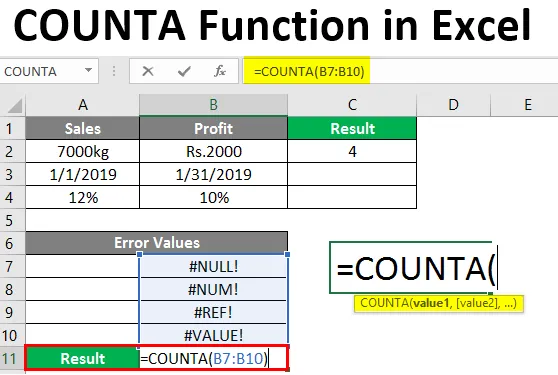
Funcția COUNTA în Excel (cuprins)
- Ce este funcția Excel COUNTA?
- Exemple de funcții COUNTA în Excel
- Cum se utilizează funcția COUNTA în Excel?
Ce este funcția Excel COUNTA?
Funcția COUNTA este o funcție importantă din grupul de funcții „numără” . Conține toate celulele care nu sunt goale. Conține orice tip de date care include: -
- Valoare numerica
- texte
- Valori alfanumerice
- Valori logice
- Eroare la valori
- Data / Ora
- Șiruri de text goale („”) și
- Spațiu într-o celulă
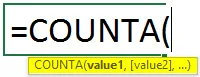
Sintaxa funcției „COUNTA” are următoarele argumente:
- Valoare1: element, referință de celulă sau o gamă pe care vrem să o numărăm.
- Valoare2: element (opțional), referință de celulă sau un interval pe care dorim să-l numărăm până la maximum 255 de argumente.
Funcția CountA () contează toate celulele care nu sunt goale.
Exemple de funcții COUNTA în Excel
Dacă trebuie să numărăm numărul de celule care nu sunt goale într-un interval sau mai multe intervale care nu sunt adiacente, atunci se utilizează funcția COUNTA. Acum să ne uităm la câteva exemple.
Puteți descărca acest șablon Excel COUNTA funcție aici - șablonul Excel funcție COUNTAExemplul # 1 - Utilizarea valorii numerice în COUNTA ()
Această funcție este utilizată pentru numărarea valorilor numerice.
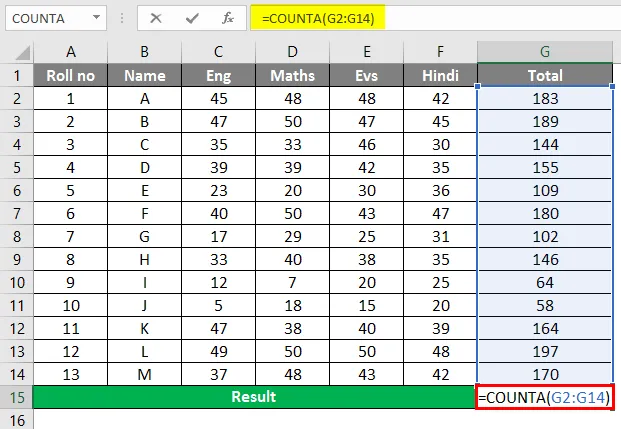
După aplicarea funcției COUNTA, rezultatul este prezentat mai jos.
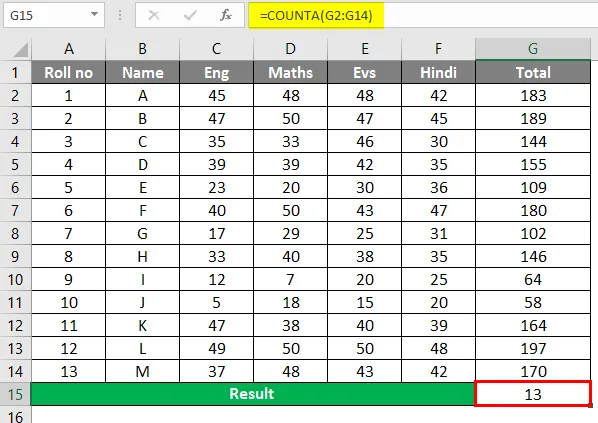
Exemplul # 2 - Utilizarea textelor în COUNTA ()
Această funcție este utilizată pentru numărarea valorilor textului.
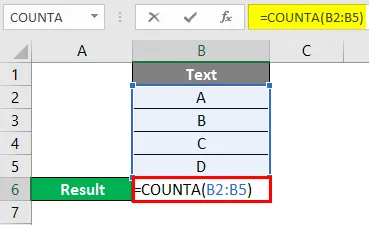
După aplicarea funcției COUNTA, rezultatul este prezentat mai jos.
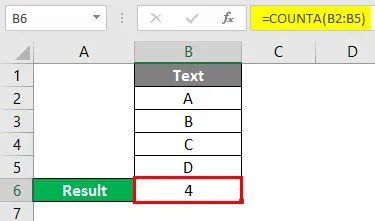
Exemplul # 3 - Utilizarea valorilor alfanumerice în COUNTA ()
Această funcție este utilizată pentru numărarea valorilor alfanumerice.
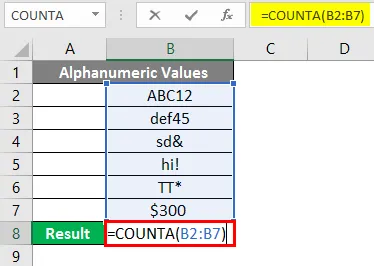
După aplicarea funcției COUNTA, rezultatul este prezentat mai jos.
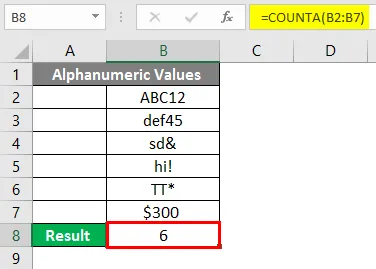
Exemplul nr. 4 - Utilizarea valorilor logice în COUNTA ()
Această funcție este utilizată pentru numărarea valorilor logice.
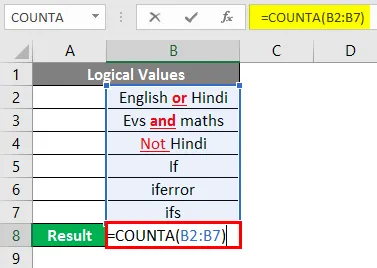
După aplicarea funcției COUNTA, rezultatul este prezentat mai jos.
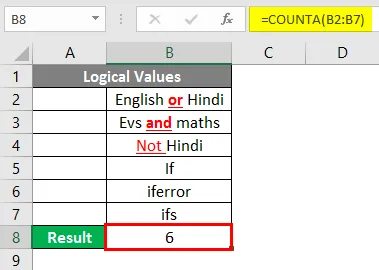
Exemplul nr. 5 - Utilizarea valorilor de eroare în COUNTA ()
Această funcție este utilizată pentru a număra valorile de eroare.
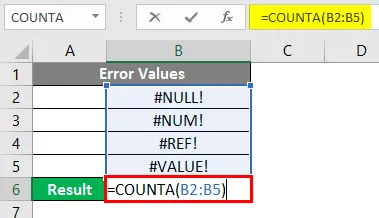
După aplicarea funcției COUNTA, rezultatul este prezentat mai jos.
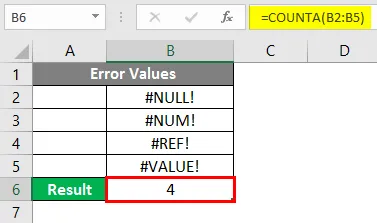
Exemplul # 6 - Utilizarea datei / orei în COUNTA ()
Această funcție este utilizată pentru a număra data / ora.
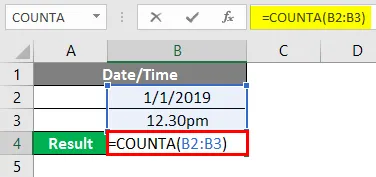
După aplicarea funcției COUNTA, rezultatul este prezentat mai jos.
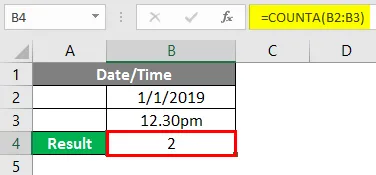
Exemplul # 7 - Utilizarea șirurilor de text goale în COUNTA ()
Această funcție este folosită pentru a număra șiruri de text goale.
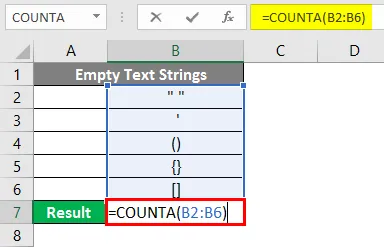
După aplicarea funcției COUNTA, rezultatul este prezentat mai jos.
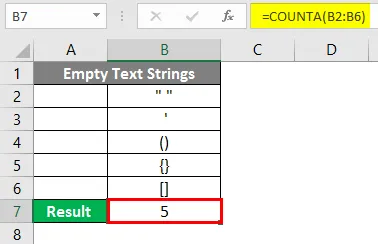
Exemplul # 8 - Utilizarea spațiului într-o celulă în COUNTA ()
Această funcție este utilizată pentru numărarea spațiului într-o celulă.
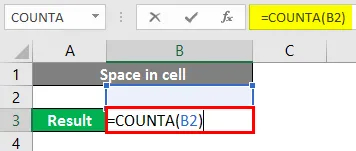
După aplicarea funcției COUNTA, rezultatul este prezentat mai jos.
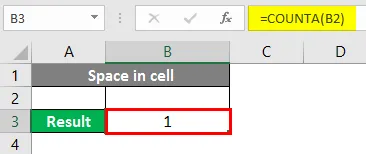
Exemplul # 9 - Numărați numărul de celule
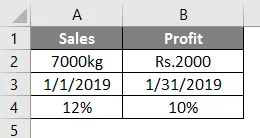
Funcția menționată mai jos numără numărul de celule din coloana A adică de la A1 la A5.
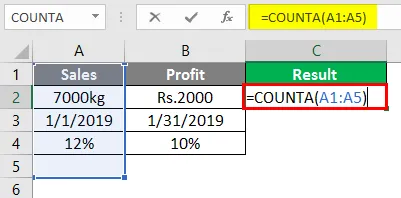
După aplicarea funcției COUNTA, răspunsul este 4, deoarece funcția COUNTA nu contează celula goală. A5, A5 este o celulă goală.
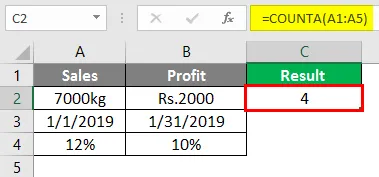
În același exemplu, funcția arată rezultatul 5, în timp ce în cazul de mai sus se afișa ca 4. Diferența a apărut din cauza utilizării barei spațiale în cel de-al doilea caz într-o celulă goală. Ambele par aparent la fel, dar de fapt nu sunt. În cazul de mai sus, A5 este un spațiu gol, în timp ce în cel de-al doilea caz, am folosit o bară spațială și am făcut celula goală ca o celulă care nu este goală.
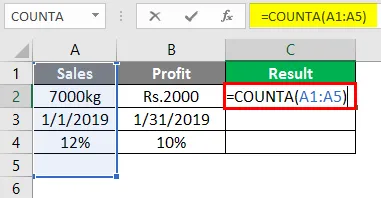
După aplicarea funcției COUNTA, rezultatul este prezentat mai jos.
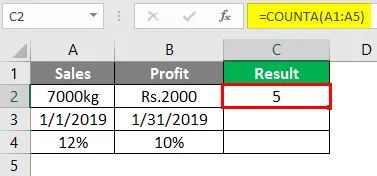
Funcțiile de mai sus numără numărul de celule din coloana A adică de la A1 la A5 și în coloana B, este de la B1 la B5. Răspunsul este 8, deoarece funcția COUNTA nu contează celulele goale. Aici, A5 și B5 sunt celule goale.
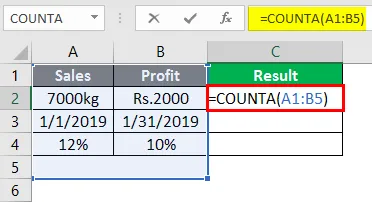
După aplicarea funcției COUNTA, rezultatul este prezentat mai jos.
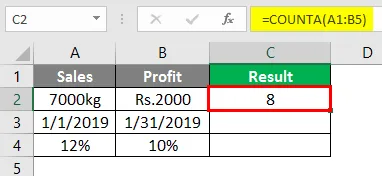
Cum se utilizează funcția COUNTA () în Excel?
Să înțelegem funcționarea funcției COUNTA () cu câteva metode.
Metoda # 1 - Scrierea formulei funcției CountA () în celula rezultată
- Selectați celula în care urmează să fie afișat rezultatul.
- Scrieți sintaxa sau formula COUNTA și apoi determinați intervalul de celule care urmează să fie numărate.
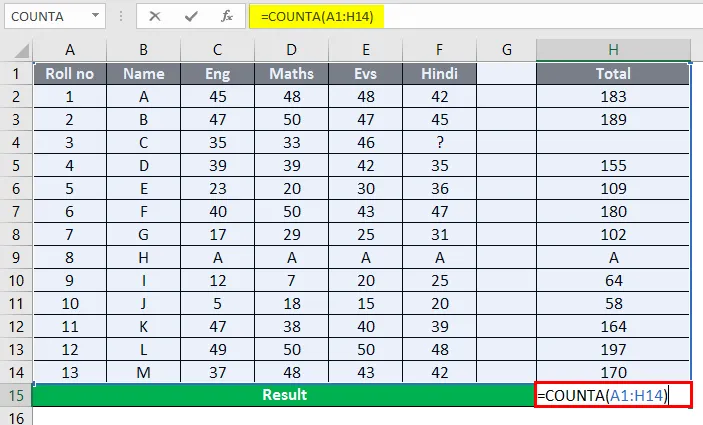
- Apăsați tasta Enter.
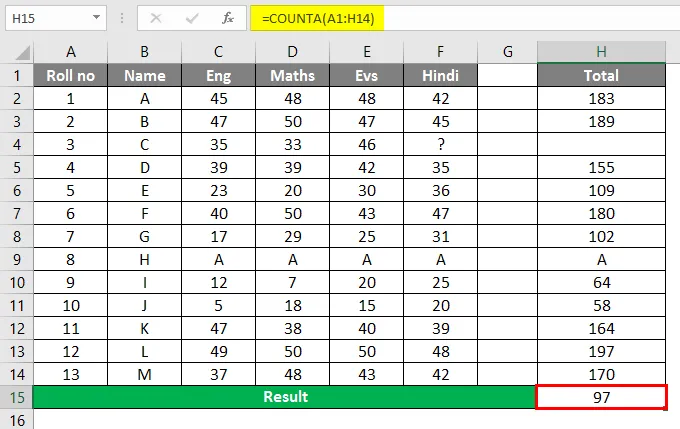
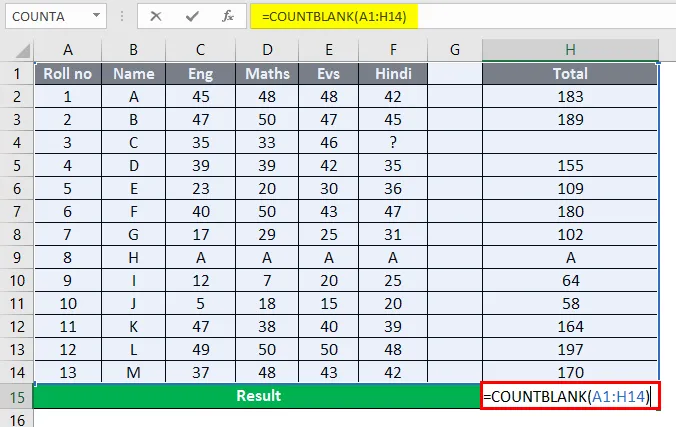
- Acum puteți apăsa tasta Enter pentru a vedea rezultatul.
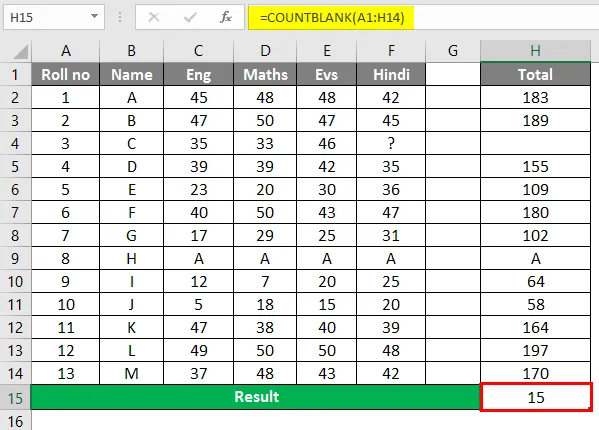
Metoda # 2 - Prin funcția Insert
- Selectați celula în care urmează să fie afișat rezultatul.
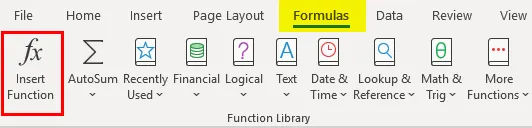
- Accesați „fila Fișier” din Panglica Excel.
- Selectați „Introduceți funcția” în „Biblioteca funcțiilor”.
- Va apărea „caseta de dialog Insert funcție” și tastați „COUNTA” în caseta de intrare corespunzătoare „Căutați o etichetă funcțională”.
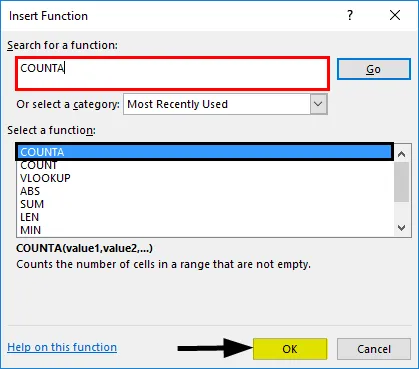
- Faceți clic pe butonul „Mergi”. Selectați opțiunea „CountA” sub eticheta „Selectare funcție”.
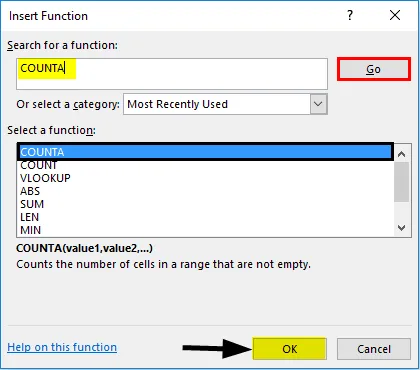
- Faceți clic pe Ok. Va apărea caseta de dialog „Argumente funcționale”. În secțiunea „COUNTA”, introduceți intervalul care trebuie numărat corespunzător etichetei „Value1”.
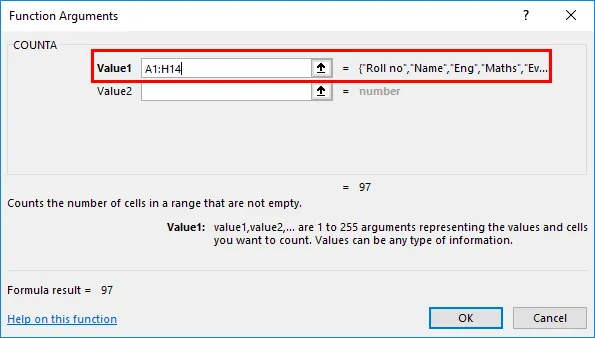
- Faceți clic pe OK.
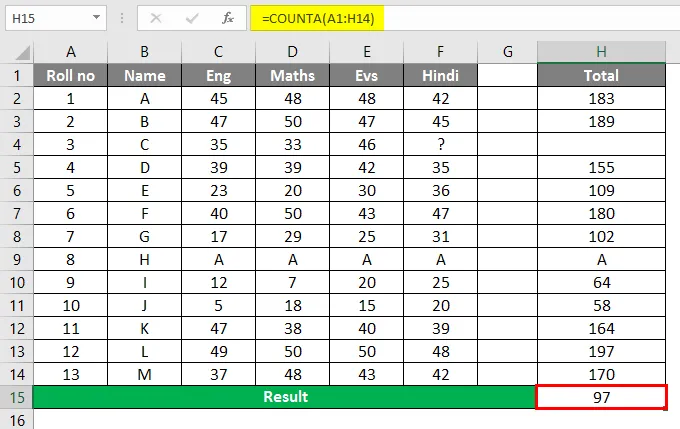
Metoda # 3 - Prin funcția de sumă automată
- Selectați celula în care urmează să fie afișat rezultatul.
- Accesați „ fila fișier ” în panglica Excel.
- Selectați „ AutoSum ” sub „Biblioteca funcțiilor” -> Selectați „ Mai multe funcții …” printr-un meniu derulant.
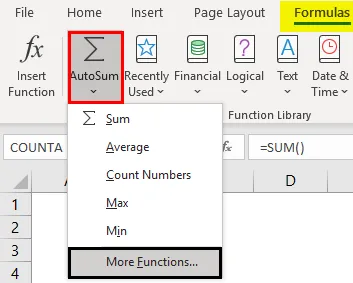
- Va apărea caseta de dialog „Introduceți funcția”, apoi tastați „COUNTA” în caseta de text corespunzătoare „Căutați o etichetă funcțională”
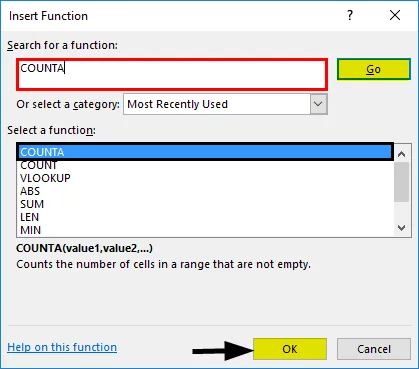
Lucruri de amintit
- Funcția COUNTA () este utilizată pentru numărarea celulelor care conțin valori.
- Ignoră numărarea „celulelor goale”, dar consideră șirul de text gol și spațiile din celulă, în timp ce numără numărul de celule.
- Sintaxa funcției CountA (), funcția Count () și funcția Countblank () sunt foarte similare.
Articole recomandate
Acesta este un ghid pentru funcția COUNTA în Excel. Aici vom discuta despre cum se utilizează funcția COUNTA în Excel, împreună cu exemple practice și șablon excel descărcabil. De asemenea, puteți parcurge și alte articole sugerate -
- Referințe celulare în Excel
- Funcția de numărare Excel
- Numele numerelor în Excel
- Potrivirea coloanelor în Excel
- VBA COUNTA Funcție cu exemple